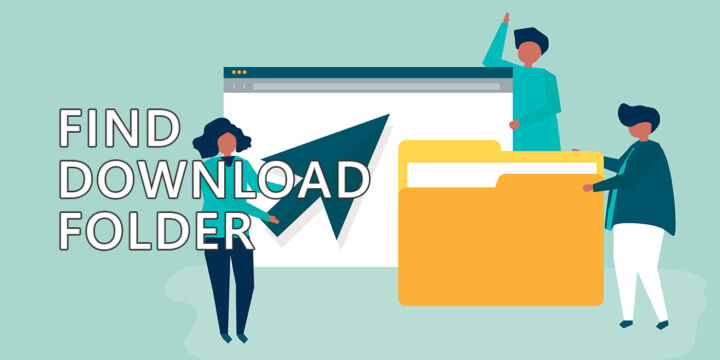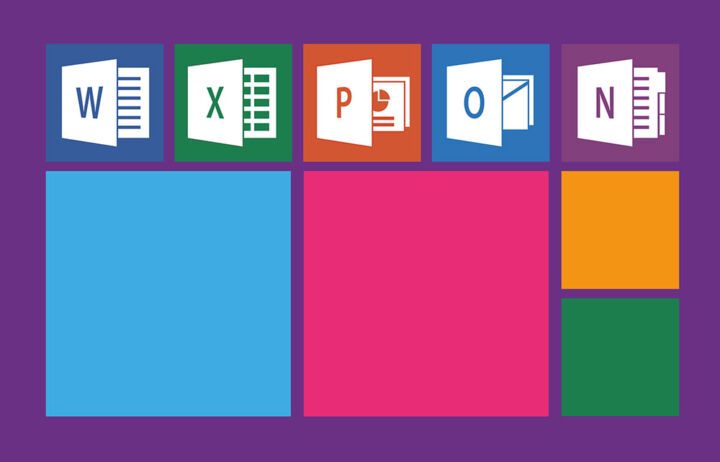- Les métadonnées sont des données sur des données. C'est la meilleure définition que j'ai trouvée et je m'y tiens.
- Les métadonnées des fichiers sont des données sur le contenu d'un fichier et sont utilisées pour mieux organiser, indexer, gérer et rechercher des fichiers sur ton ordinateur.
- Apprends à afficher, modifier et supprimer les métadonnées des fichiers dans Windows.

Les métadonnées de fichiers font partie de ces termes qui semblent compliqués et réservés aux professionnels de la technologie. Je vais t'expliquer ce que sont les métadonnées de fichiers et comment afficher, modifier et supprimer les métadonnées de fichiers dans Windows en utilisant uniquement l'Explorateur de fichiers.
SOMMAIRE
- Qu'est-ce que les métadonnées de fichiers ?
- Types de métadonnées de fichiers
- Avantages de la modification des métadonnées des fichiers
- Comment afficher les métadonnées des fichiers sous Windows
- Comment modifier les métadonnées d'un fichier sous Windows
- Comment supprimer les métadonnées d'un fichier dans Windows
Qu'est-ce que les métadonnées de fichiers ?
En termes simples, Les métadonnées de fichier sont des informations qui sont stockées dans un fichier et qui fournissent des détails supplémentaires sur le fichier lui-même.. Ces informations peuvent inclure des détails tels que le nom du fichier, la date de sa création, la date de sa dernière modification, le type de fichier, et bien plus encore.
Les champs de métadonnées des fichiers peuvent différer selon le type de fichier. Certains formats de fichiers, par exemple les images, offrent des données importantes sur l'appareil avec lequel il a été utilisé pour prendre la photo et sur les réglages actifs au moment de la prise de vue (on parle alors de métadonnées EXIF).
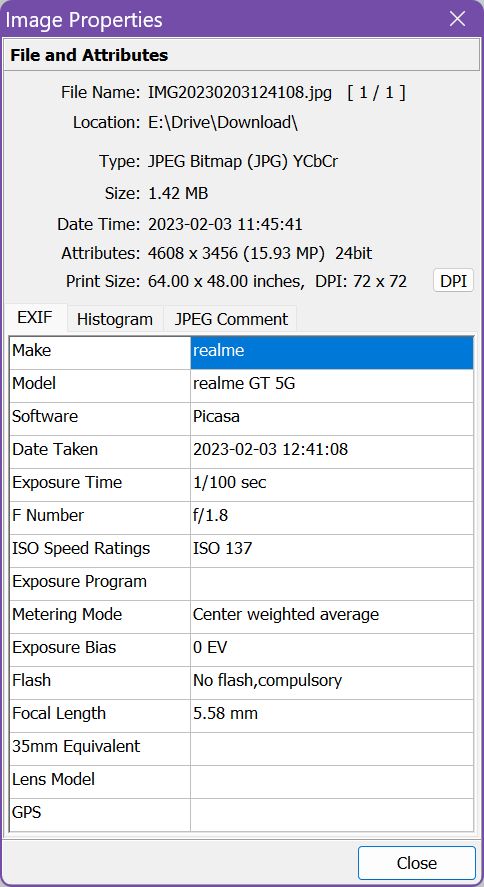
Ces champs de métadonnées ne se trouveront pas sur un document, qui présentera des informations de métadonnées différentes, relatives au type de fichier spécifique.
Les métadonnées en général ne se limitent pas aux fichiers de ton ordinateur. Les métadonnées peuvent être utilisées pour fournir un contexte et des informations supplémentaires sur les médias. Dans les ordinateurs, les métadonnées peuvent être incroyablement utiles pour organiser et gérer tes fichiers.
En fournissant des détails supplémentaires sur un fichier, tu peux facilement rechercher et localiser des fichiers spécifiques, et même les trier selon certains critères. Par exemple, tu peux trier toutes tes photos en fonction de la date à laquelle elles ont été prises, ou tous tes fichiers musicaux en fonction du nom de l'artiste ou de l'album. Et il ne s'agit là que d'exemples de base.
Types de métadonnées de fichiers
Comme je l'ai déjà mentionné, les métadonnées sont des informations stockées dans presque tous les types de fichiers. Si nous parlons de la source des métadonnées, nous en avons deux types principaux : Les métadonnées de base et les métadonnées étendues.
Métadonnées de base générées par le système d'exploitation
Les métadonnées de base comprennent des informations telles que le nom du fichier, la date de création, la date de modification et la taille du fichier. Ces informations sont générées automatiquement par le système d'exploitation et sont stockées dans les propriétés du fichier. Les métadonnées de base sont utiles pour identifier les fichiers et les trier en fonction de critères généraux tels que la taille, la date, le nom et l'extension.
Par exemple, si tu veux trier tes fichiers en fonction de leur date de création, tu peux utiliser les métadonnées de date de création. De même, si tu veux trouver un fichier spécifique, tu peux le rechercher à l'aide de son nom ou de son type de fichier (appelé extension de fichier).
La plupart des applications qui peuvent gérer des fichiers dans Windows devraient pouvoir les trier en utilisant ces critères généraux.
Métadonnées étendues provenant de sources externes
Les métadonnées étendues comprennent des informations supplémentaires qui ne sont pas générées automatiquement par le système d'exploitation. Ces informations peuvent être ajoutées manuellement par l'utilisateur ou par un programme tiers. Les métadonnées étendues peuvent inclure des détails tels que l'auteur du fichier, des mots-clés, des commentaires et des informations sur les droits d'auteur.
Les métadonnées étendues sont utiles pour fournir un contexte et des informations supplémentaires sur un fichier. Par exemple, si tu travailles sur un projet avec plusieurs collaborateurs, tu peux ajouter le nom de l'auteur aux métadonnées du fichier pour garder une trace de qui a apporté quelles modifications. De même, si tu organises ta collection de photos, tu peux ajouter des mots-clés comme "plage" ou "famille" pour faciliter la recherche de photos spécifiques.
Dans l'ensemble, il est important de comprendre les différents types de métadonnées de fichiers et la façon dont elles peuvent être modifiées pour gérer et organiser tes fichiers de manière efficace.
Avantages de la modification des métadonnées des fichiers
L'édition des métadonnées des fichiers peut présenter de nombreux avantages, que ce soit pour un usage personnel ou professionnel. Voici quelques-uns des principaux avantages que j'ai trouvés :
- Amélioration de l'organisation : En ajoutant des métadonnées pertinentes à tes fichiers, tu peux facilement les rechercher et les trier en fonction de critères spécifiques tels que l'auteur, la date ou les mots-clés. En faisant cela, tu peux gagner beaucoup de temps et d'efforts pour trouver rapidement le bon fichier quand tu en as besoin.
- Une meilleure collaboration : Si tu travailles sur un projet avec d'autres personnes, l'ajout de métadonnées peut aider toutes les personnes impliquées à comprendre le but et le contenu des fichiers. Cela peut conduire à une collaboration plus efficace et plus efficiente.
- Sécurité renforcée : Les métadonnées peuvent également t'aider à savoir qui a accédé à tes fichiers et quand. En ajoutant automatiquement des informations, telles que l'auteur ou la date de création, tu peux surveiller les modifications et t'assurer que tes fichiers ne sont pas altérés.
- Accessibilité accrue : Les métadonnées peuvent rendre tes fichiers plus accessibles aux personnes handicapées. En ajoutant des descriptions et des mots-clés, tu peux permettre aux personnes utilisant des technologies d'assistance de comprendre plus facilement le contenu de tes fichiers.
- Amélioration du référencement : Si tu utilises des fichiers sur ton site Internet, l'ajout de métadonnées peut t'aider à améliorer ton classement dans les moteurs de recherche. En ajoutant des mots-clés et des descriptions, les moteurs de recherche peuvent mieux comprendre le contenu de tes fichiers et les afficher dans les résultats de recherche pertinents. Ne pars pas du principe que les moteurs de recherche peuvent comprendre ce qu'il y a dans une photo, même à l'ère de l'IA.
Dans l'ensemble, la modification des métadonnées des fichiers peut être un moyen simple mais puissant d'améliorer l'organisation, la collaboration, la sécurité, l'accessibilité et la visibilité de tes collections de fichiers.
Oui, la modification des métadonnées des fichiers est une entreprise fastidieuse, mais cela vaut vraiment la peine de prendre le temps d'ajouter des métadonnées pertinentes à tes fichiers, surtout si tu travailles avec un grand nombre de fichiers qui sont partagés avec d'autres personnes.
Comment afficher les métadonnées des fichiers sous Windows
Nous allons utiliser l'explorateur de fichiers pour tous ces guides. C'est le moyen le plus simple de gérer les métadonnées des fichiers sous Windows.
1. Ouvre l'Explorateur de fichiers (tu peux appuyer sur Win + E).
2. Navigue jusqu'à n'importe quel fichier n'importe où sur le disque dur local ou le lecteur réseau (ne sélectionne pas un dossier) et clique avec le bouton droit de la souris sur le fichier. Sélectionne Propriétés dans le menu contextuel.
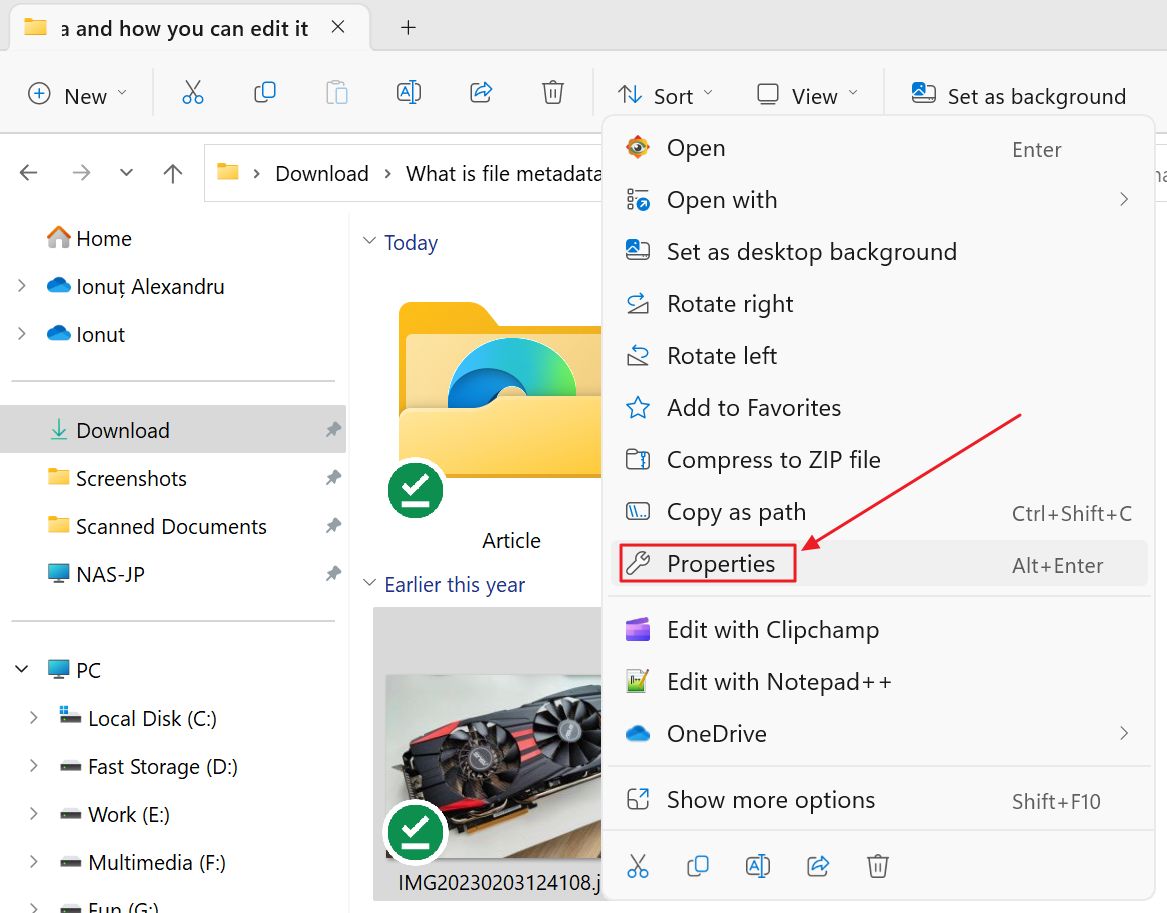
3. Dans la nouvelle fenêtre popup, navigue maintenant jusqu'à la section Onglet Détails. C'est ici que tu trouveras toutes les métadonnées stockées dans le fichier sélectionné.
Tu trouveras ci-dessous quelques exemples de métadonnées de fichiers pour (1) un document Word, (2) un fichier HTML et (3) une image JPG.
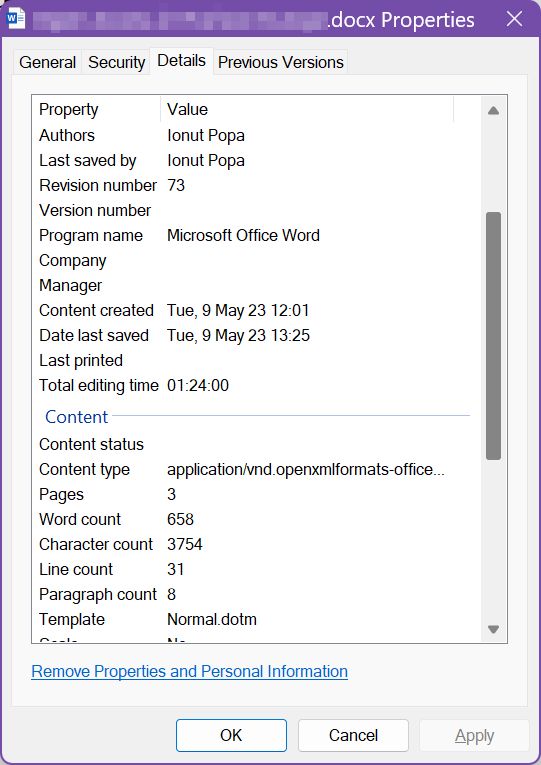
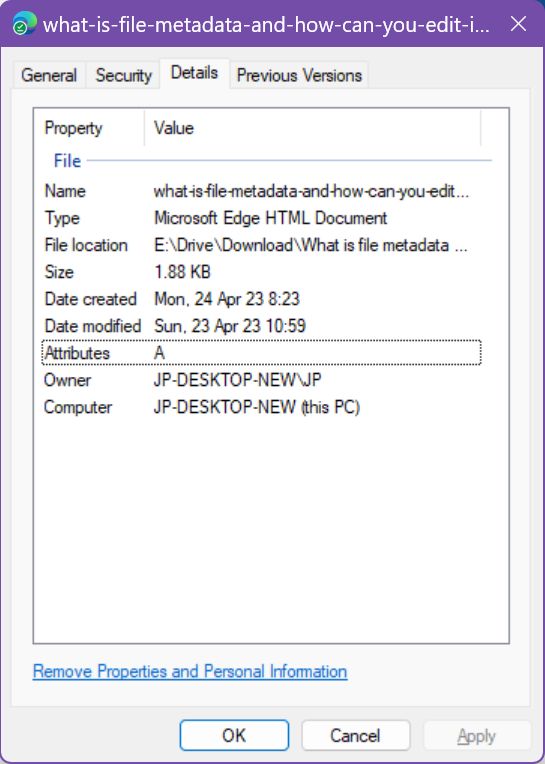
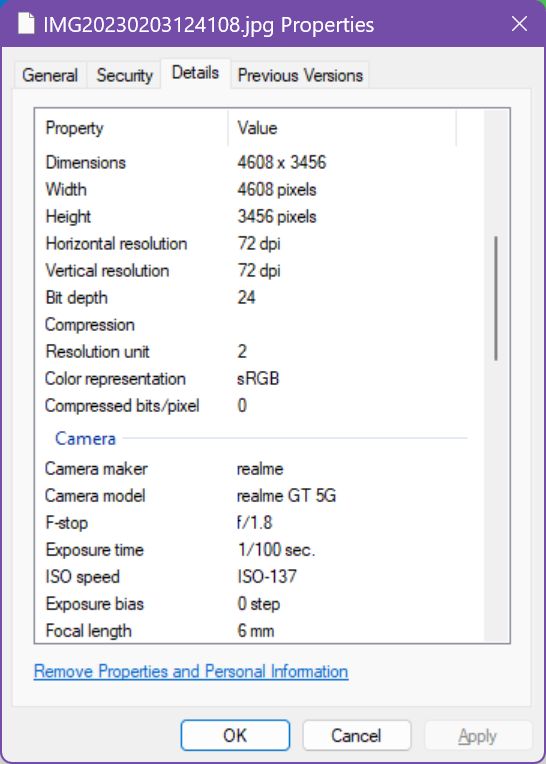
Les métadonnées des fichiers sont regroupées en sections, ce qui te permet de lire facilement les informations. La plupart des titres de rubriques sont assez explicites.
Comment modifier les métadonnées d'un fichier sous Windows
L'Explorateur de fichiers est assez performant lorsqu'il s'agit de lire les métadonnées des fichiers, mais il n'est pas très polyvalent lorsqu'il s'agit de modifier ces données. Pour l'ajout de métadonnées de base, l'Explorateur de fichiers est cependant très performant et très facile à utiliser.
1. Ouvre à nouveau l'Explorateur de fichiers, navigue jusqu'au fichier dont tu veux modifier les métadonnées, sélectionne Propriétés dans le menu contextuel du clic droit et navigue jusqu'à l'onglet Détails.
2. Passe ta souris sur la colonne Valeur. Tu verras une incrustation sous le curseur de la souris, qui t'indiquera que tu peux modifier ce champ particulier. Si le champ est vide, tu peux ajouter une nouvelle valeur. Si une valeur existe, tu peux la modifier.
Certains champs, comme le champ Tags ci-dessous, proposent des suggestions de saisie automatique au fur et à mesure que tu tapes, en fonction de tous les tags trouvés par le Service d'indexation Windows sur l'ordinateur local.
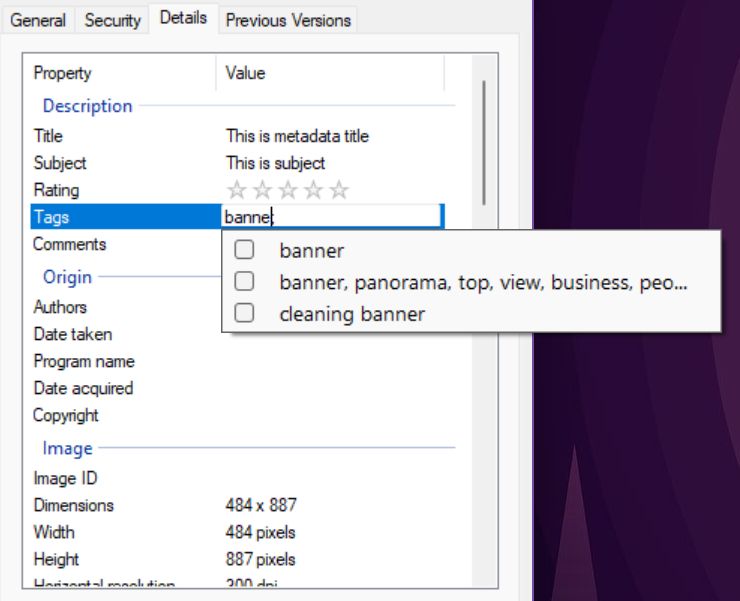
D'autres champs te permettront seulement de définir une valeur prédéterminée à partir d'un ensemble d'options stockées dans un menu déroulant.
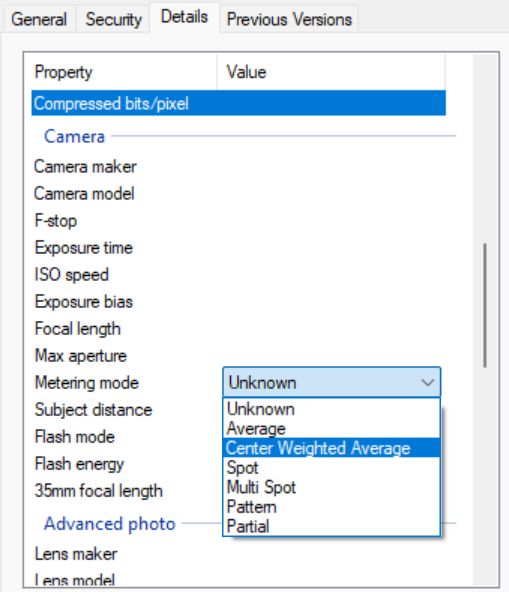
Tous les champs des sections Description et Origine peuvent être modifiés avec l'Explorateur de fichiers, ainsi que quelques autres champs de métadonnées étendus. Tu devras essayer par toi-même.
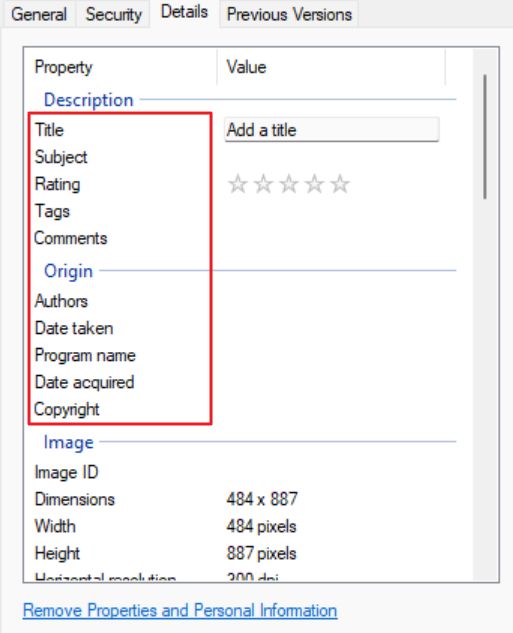
3. Une fois que tu as fini de modifier les métadonnées, n'oublie pas de cliquer sur Appliquer ou OK à la fin pour enregistrer les nouvelles informations sur les métadonnées dans le contenu du fichier.
Comment supprimer les métadonnées d'un fichier dans Windows
La suppression des métadonnées est également très facile à réaliser avec l'explorateur de fichiers.
1. Va de nouveau dans l'onglet Détails, en suivant les mêmes étapes.
2. En bas du panneau Détails, il y a un bouton Supprimer les propriétés et les informations personnelles lien.
3. En cliquant dessus, tu ouvriras la fenêtre Enlever les propriétés où tu trouveras deux options :
- Crée une copie dont toutes les propriétés possibles ont été supprimées. - De cette façon, tu peux conserver le fichier original et ses métadonnées, mais tu obtiendras un deuxième fichier, dans le même dossier, dont toutes les métadonnées auront été supprimées.
- Supprime les propriétés suivantes de ce fichier - tu peux sélectionner les champs de métadonnées du fichier qui seront effacés (il y a aussi une fonction Sélectionner tout ). En cliquant sur OK, tous les champs sélectionnés seront effacés.

Et c'est tout ce que tu dois savoir sur les métadonnées des fichiers. Il existe des tonnes d'applications tierces qui peuvent t'aider à gérer les métadonnées (voir ExifTool pour les métadonnées des images).
Pour moi, l'explorateur de fichiers est la voie à suivre en raison de sa simplicité.
Je suis curieux de savoir si tu modifies régulièrement les métadonnées des fichiers et quelles utilisations tu en as trouvées.